Carregue documentos manualmente, uma folha por vez, que podem ser danificados muito facilmente, como fotografias ou documentos com tamanho não padrão, como recortes, no ScanSnap. Para digitalizar documentos que podem ser danificados muito facilmente como fotografias ou documentos com tamanho não padrão, como recortes, carregue documentos usando a Folha de transporte opcional ou a Folha de transporte de fotos. Para digitalizar documentos que podem ser danificados muito facilmente, como fotografias ou documentos com tamanho não padrão, como recortes, insira documentos usando a Folha de transporte opcional.
O procedimento para executar uma digitalização com a Folha de transporte de fotos é descrito como um exemplo abaixo.
-
Puxe a bandeja de saída
 no ScanSnap. Puxe a extensão
no ScanSnap. Puxe a extensão  e a bandeja de saída
e a bandeja de saída  no ScanSnap. Puxe a extensão
no ScanSnap. Puxe a extensão  no ScanSnap.
no ScanSnap.
- Carregue apenas um documento no ScanSnap.
Carregue os documentos no ScanSnap com o lado que deseja proteger voltado para cima.
-
Alinhe os guias laterais para ambas as extremidades dos documentos.
-
Especifique o lado da digitalização e o método de alimentação no painel tátil.
 Pressione a seta na parte inferior do painel tátil para exibir as configurações da digitalização.
Pressione a seta na parte inferior do painel tátil para exibir as configurações da digitalização.
 Em [Lado da digitalização] que aparece quando pressiona o ícone do lado da digitalização, selecione [Duplex].
Em [Lado da digitalização] que aparece quando pressiona o ícone do lado da digitalização, selecione [Duplex].
 Em [Alimentação] que aparece quando pressiona o ícone de alimentação, selecione [Digitalização manual].
Em [Alimentação] que aparece quando pressiona o ícone de alimentação, selecione [Digitalização manual].
 Pressione o ícone da configuração do lado da digitalização e selecione [Duplex] na tela [Configuração do lado da digitalização].
Pressione o ícone da configuração do lado da digitalização e selecione [Duplex] na tela [Configuração do lado da digitalização].
 Pressione o ícone da configuração do modo de alimentação e selecione [Digitalização manual] na tela [Configuração do modo de alimentação].
Pressione o ícone da configuração do modo de alimentação e selecione [Digitalização manual] na tela [Configuração do modo de alimentação].
Para obter detalhes sobre itens de configuração de alimentação, consulte Tela exibidas no painel tátil.
Para obter detalhes sobre itens de configuração do modo de alimentação, consulte Tela exibidas no painel tátil.
- Carregue o documento no ScanSnap.
-
Abra a Folha de transporte de fotos e coloque o documento no interior. Abra a Folha de transporte para reter o documento.
-
Carregue a Folha de transporte de fotos no ScanSnap. Carregue a Folha de transporte no ScanSnap.
Insira a Folha de transporte de fotos direto no alimentador manual. Certifique-se de que a Folha de transporte de fotos é alimentada no ScanSnap e está segura firmemente.
Insira a folha de transporte direto na seção de alimentação. Certifique-se de que a Folha de transporte é alimentada no ScanSnap e está segura firmemente.
- Modifique as configurações para um perfil.
Quando [Nuvem] é selecionada para [Tipo] em [Opções de gerenciamento] na janela [Editar perfis], não precisa modificar as configurações.
- Exiba a Janela de digitalização do ScanSnap Home no computador.
- Clique no botão [Editar perfis]
 para exibir a janela [Editar perfis].
para exibir a janela [Editar perfis].
- Modifique as configurações de um perfil na janela [Editar perfis].
 Selecione um perfil que usa ao digitalizar um documento a partir da lista de perfis.
Selecione um perfil que usa ao digitalizar um documento a partir da lista de perfis.
 Clique no botão [Opção] para [Alimentação] para exibir a janela [Opção de alimentação].
Clique no botão [Opção] para [Alimentação] para exibir a janela [Opção de alimentação].
 Clique no botão [Folha de transporte] para exibir a janela [Configurações da Folha de transporte].
Clique no botão [Folha de transporte] para exibir a janela [Configurações da Folha de transporte].
 Selecione [2 imagens separadas (frente e verso)] para [Salvar como].
Selecione [2 imagens separadas (frente e verso)] para [Salvar como].
 Selecione o tamanho do papel para produzir a imagem digitalizada para o [Tamanho do papel].
Selecione o tamanho do papel para produzir a imagem digitalizada para o [Tamanho do papel].
- Feche a janela [Configurações da Folha de transporte] e a janela [Opção de alimentação] clicando no botão [OK].
- Clique no botão [Salvar] na janela [Editar perfis].
 no ScanSnap.
no ScanSnap. no ScanSnap.
no ScanSnap.




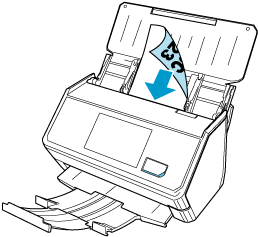
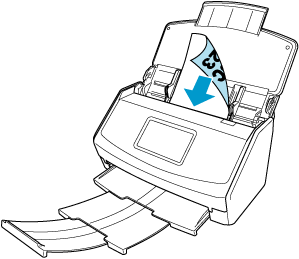
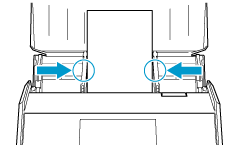
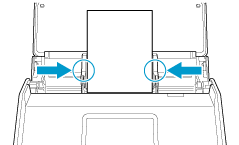
 Em [Alimentação] que aparece quando pressiona o ícone de alimentação, selecione [Digitalização manual].
Em [Alimentação] que aparece quando pressiona o ícone de alimentação, selecione [Digitalização manual].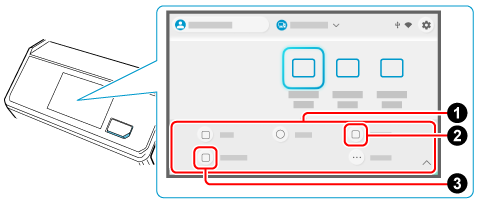
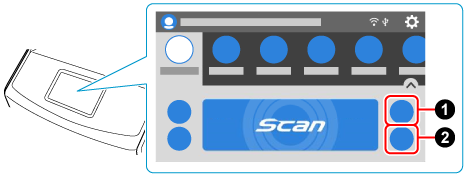
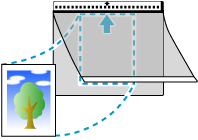
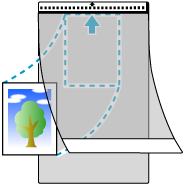
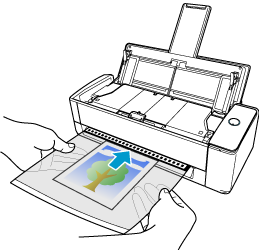
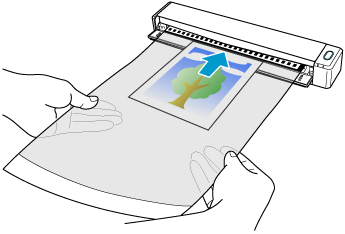
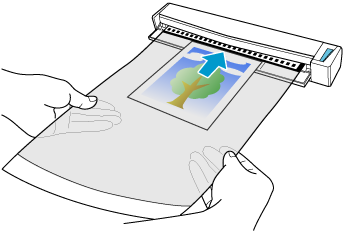


![Janela [Editar perfis]](../../../jp/pc/images/common/ope_PF_edit_old_03.png)
![Janela [Opção de alimentação]](../../../jp/pc/images/common/ope_PF_edit_feed_03.png)
![Janela [Opção de alimentação]](../../../jp/pc/images/common/ope_PF_edit_feed_ix1300_03.png)
 Selecione [2 imagens separadas (frente e verso)] para [Salvar como].
Selecione [2 imagens separadas (frente e verso)] para [Salvar como]. Selecione o tamanho do papel para produzir a imagem digitalizada para o [Tamanho do papel].
Selecione o tamanho do papel para produzir a imagem digitalizada para o [Tamanho do papel].![Janela [Configurações da Folha de transporte]](../../../jp/pc/images/common/ope_PF_edit_feed_cs_03.png)